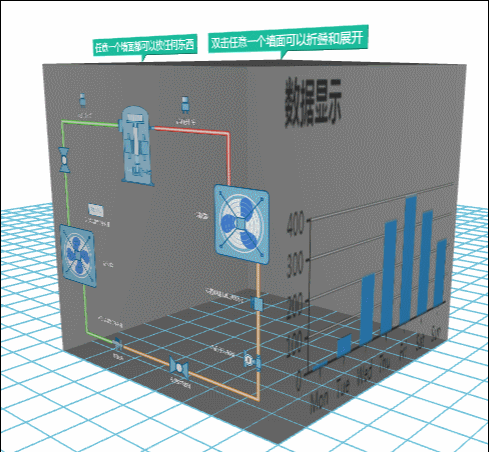本文主要是介绍基于HTML5的WebGL实现json和echarts图表展现在同一个界面,希望对大家解决编程问题提供一定的参考价值,需要的开发者们随着小编来一起学习吧!
突然有个想法,如果能把一些用到不同的知识点放到同一个界面上,并且放到一个盒子里,这样我如果要看什么东西就可以很直接显示出来,而且这个盒子一定要能打开。我用HT实现了我的想法,代码一百多行,这么少的代码能实现这种效果我觉得还是牛的。
先来看看效果图:
这个例子最基础的就是最外层的盒子了,所以我们先来看看如何实现它:
var box = new ht.CSGBox();
dataModel.add(box);用HT可以很轻易地实现这个盒子,在HT中封装了很多基础图元类型,我们经常用到的ht.Node也是其中一个,这样我们可以不用反复地写相同的代码来完成基础的实现。
这个例子中用的封装好的基础图元是ht.CSGBox,一个盒子模型,可以参考HT for Web 建模手册,我们在手册中可以看到,在CSGBox中我们只能操作这个盒子的各个面,如果你想要自己设置一些特殊的功能,只需要操作ht.Style(HT for Web 风格手册)即可。
要想实现在盒子上的一个面上添加贴图,我能想到的只有HT封装的ht.Default.setImage函数了。
我想你们都注意到了盒子上有模型化的水泵,上面有扇叶在旋转,那么这个水泵是怎么生成的呢?我用我们的2d编辑器写了一个水泵模型通过graphView.serialization(datamodel)将模型序列化成json格式的文件,然后在这边引用的时候我再调用graphView.deserialize(json)来将json文件导出成可视化的2d模型并设置animation动画,再立即刷新到这个水泵,否则就算设置了动画,水泵上的扇叶旋转也不会生效。
ht.Default.xhrLoad('displays/demo/pump.json', function(text){const json = ht.Default.parse(text);pumpDM.deserialize(json);var currentRotation = 0;var lastTime = new Date().getTime();setInterval(function(){var time = new Date().getTime();var deltaTime = time - lastTime;currentRotation += deltaTime * Math.PI / 180 * 0.3;lastTime = time;pumpDM.getDataByTag('fan1').setRotation(currentRotation);pumpDM.getDataByTag('fan2').setRotation(currentRotation);box.iv();// g3d.iv();这边也可以刷新g3d,但是局部刷新更省pumpGV.validateImpl();}, 10);
}, 10);pumpGV.getWidth = function() { return 600;}
pumpGV.getHeight = function(){ return 600;}
pumpGV.getCanvas().dynamic = true;//设置这个是为了让canvas能动态显示这边还要特别说明一个函数getDataByTag(tagName)这个函数是获取标识号,在HT中tag属性是唯一标识,虽然HT中也有id,但是id是HT中Data类型对象构造时内部自动被赋予的一个id属性,可以通过data.getId()和data.setId(id)获取和设置,Data对象添加到DataModel之后不允许修改id值,可以通过dataModel.getDataById(id)快速查找Data对象。
一般我们建议id属性由HT自动分配,用户业务意义的唯一标示可存在于tag属性上,通过data.setTag(tag)函数允许任意动态改变tag值,通过dataModel.getDataByTag(tag)可查找到对应的Data对象,并支持通过dataModel.removeDataByTag(tag)删除Data对象。
你可能会好奇在代码中我们并没有提到“fan1”这个tag标识,这个标识是在水泵的json中设置的,关于扇叶的一个标识,我们获取到扇叶,然后设置其旋转。
echarts图表的显示也是很基础的,但是我们会发现,在将echarts图表添加进graphView中它的动画效果会不显示,所以我们首先要将这个echarts图表所在的图表的dynamic设置为true,即将其设置为动态:
function charts(option){var info = {canvas: document.createElement('canvas')};info.canvas.dynamic = true;//设置info.canvas为动态info.chart = echarts.init(info.canvas);info.chart.setOption(option);return info.canvas;
}最后,只需要将这两个回传的canvas传入ht.Default.setImage中即可:
ht.Default.setImage('echart', charts(option));
ht.Default.setImage('pump', pumpGV.getCanvas());ht.Default.drawImage函数生成新的图实际上就是在canvas上画图,所以我们只要把我们已经画好的canvas传到ht.Default.setImage就可以生成图片了。
这篇关于基于HTML5的WebGL实现json和echarts图表展现在同一个界面的文章就介绍到这儿,希望我们推荐的文章对编程师们有所帮助!